รวมเซลล์ตัวเลขทั้งหมดโดยไม่สนใจข้อผิดพลาดใน Excel
เมื่อรวมช่วงของตัวเลขที่มีค่าความผิดพลาดบางอย่าง ฟังก์ชัน SUM ปกติจะทำงานไม่ถูกต้อง ในการรวมเฉพาะตัวเลขและข้ามค่าความผิดพลาด ฟังก์ชัน AGGREGATE หรือ SUM พร้อมกับฟังก์ชัน IFERROR สามารถช่วยคุณได้

- รวมตัวเลขโดยไม่สนใจข้อผิดพลาดต่างๆ ด้วยฟังก์ชัน AGGREGATE
- รวมตัวเลขโดยไม่สนใจข้อผิดพลาดต่างๆ ด้วยฟังก์ชัน SUM และ IFERROR
- รวมตัวเลขโดยไม่สนใจข้อผิดพลาดเฉพาะด้วยฟังก์ชัน SUMIF
รวมตัวเลขโดยไม่สนใจข้อผิดพลาดต่างๆ ด้วยฟังก์ชัน AGGREGATE
ใน Excel ฟังก์ชัน AGGREGATE สามารถช่วยในการรวมช่วงของเซลล์และละเว้นข้อผิดพลาดทุกประเภท ไวยากรณ์ทั่วไปคือ:
- 9: นี่คืออาร์กิวเมนต์ - function-num ภายใน AGGREGATE ซึ่งระบุฟังก์ชัน Sum;
- 6: นี่เป็นอาร์กิวเมนต์อื่น – ตัวเลือกภายใน AGGREGATE ซึ่งใช้เพื่อละเว้นค่าความผิดพลาด
- range: ช่วงของเซลล์ที่จะรวม
กรุณาใส่สูตรด้านล่างลงในเซลล์ว่าง แล้วกด เข้าสู่ กุญแจสำคัญในการรับผลรวม:

รวมตัวเลขโดยไม่สนใจข้อผิดพลาดต่างๆ ด้วยฟังก์ชัน SUM และ IFERROR
คุณยังสามารถรวมฟังก์ชัน SUM และ IFERROR เข้าด้วยกันเพื่อสร้างสูตรอาร์เรย์สำหรับแก้ปัญหานี้ได้ ไวยากรณ์ทั่วไปคือ:
Array formula, should press Ctrl + Shift + Enter keys together.
- range: ช่วงของเซลล์ที่คุณต้องการรวมโดยไม่สนใจข้อผิดพลาด
ป้อนสูตรต่อไปนี้ลงในเซลล์ว่าง จากนั้นกด Ctrl + Shift + Enter คีย์เพื่อให้ได้ผลลัพธ์ที่ถูกต้อง ดูภาพหน้าจอ:
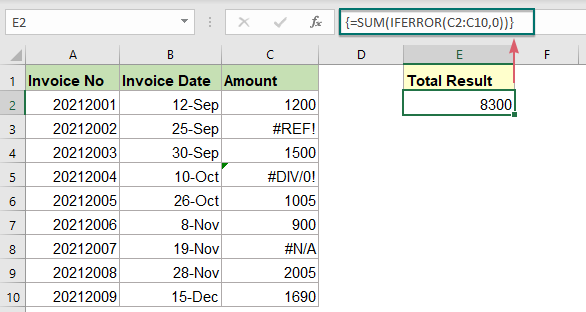
คำอธิบายของสูตร:
=SUM(IFERROR(C2:C10,0))
- ไอเฟอร์เรอร์(C2:C10,0): ฟังก์ชัน IFERROR นี้จะคืนค่า 0s เมื่อพบค่าความผิดพลาด ดังนั้น คุณจะได้รายการอาร์เรย์ดังนี้: {1200;0;1500;0;1005;900;0;2005;1690}
- SUM(IFERROR(C2:C10,0))=SUM({1200;0;1500;0;1005;900;0;2005;1690}): ฟังก์ชัน SUM จะรวมตัวเลขทั้งหมดในรายการอาร์เรย์เพื่อให้ได้ผลลัพธ์สุดท้าย: 8300
รวมตัวเลขโดยไม่สนใจข้อผิดพลาดเฉพาะด้วยฟังก์ชัน SUMIF
สองวิธีข้างต้นรวมช่วงของเซลล์โดยไม่สนใจข้อผิดพลาดทุกประเภท หากข้อมูลของคุณมีข้อผิดพลาดเพียงประเภทเดียว เช่น ข้อผิดพลาด #N/A เพื่อละเว้นข้อผิดพลาดเฉพาะนี้เมื่อทำการสรุป ฟังก์ชัน SUMIF สามารถช่วยคุณได้ ไวยากรณ์ทั่วไปคือ:
- range: ช่วงของเซลล์ที่คุณต้องการรวม;
- error_type: ประเภทข้อผิดพลาดที่คุณต้องการละเว้นเมื่อทำการรวม เช่น #N/A, #REF!...
ในเซลล์ว่าง โปรดป้อนสูตรด้านล่าง แล้วกด เข้าสู่ กุญแจสำคัญในการรับผลลัพธ์ตามที่คุณต้องการ:
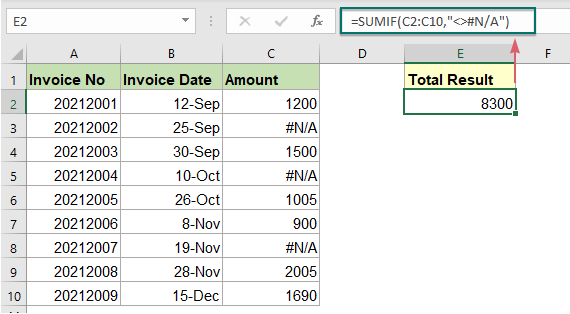
หมายเหตุ: เมื่อใช้สูตรนี้ หากเกิดข้อผิดพลาดประเภทอื่นๆ ในรายการข้อมูล ฟังก์ชัน SUMIF นี้จะส่งคืนผลลัพธ์ข้อผิดพลาด
ฟังก์ชันสัมพัทธ์ที่ใช้:
- SUMIF:
- ฟังก์ชัน SUMIF สามารถช่วยในการรวมเซลล์ตามเกณฑ์เดียว
- การอ้างอิง:
- ฟังก์ชัน IFERROR ใช้เพื่อส่งคืนผลลัพธ์ที่กำหนดเองเมื่อสูตรประเมินข้อผิดพลาดและส่งคืนผลลัพธ์ปกติเมื่อไม่มีข้อผิดพลาดเกิดขึ้น
- รวม:
- ฟังก์ชัน AGGREGATE สามารถใช้ฟังก์ชันการรวมที่แตกต่างกันกับรายการหรือฐานข้อมูล โดยมีตัวเลือกในการละเว้นแถวที่ซ่อนอยู่และค่าความผิดพลาด
บทความเพิ่มเติม:
- รวมค่าที่เล็กที่สุดหรือต่ำสุด N
- ใน Excel เป็นเรื่องง่ายสำหรับเราในการรวมช่วงของเซลล์โดยใช้ฟังก์ชัน SUM บางครั้ง คุณอาจต้องรวมตัวเลขที่เล็กที่สุดหรือต่ำสุด 3, 5 หรือ n ตัวในช่วงข้อมูลดังที่แสดงไว้ด้านล่าง ในกรณีนี้ SUMPRODUCT ร่วมกับฟังก์ชัน SMALL สามารถช่วยคุณแก้ปัญหานี้ใน Excel ได้
- รวมค่าที่เล็กที่สุดหรือต่ำสุด N ตามเกณฑ์
- ในบทช่วยสอนก่อนหน้านี้ เราได้พูดถึงวิธีการรวมค่า n ที่น้อยที่สุดในช่วงข้อมูล ในบทความนี้ เราจะดำเนินการขั้นสูงเพิ่มเติม เพื่อรวมค่า n ที่ต่ำที่สุดตามเกณฑ์อย่างน้อยหนึ่งข้อใน Excel
- ยอดรวมใบแจ้งหนี้ตามอายุ
- เพื่อรวมจำนวนเงินในใบแจ้งหนี้ตามอายุที่แสดงด้านล่างภาพหน้าจออาจเป็นงานทั่วไปใน Excel บทช่วยสอนนี้จะแสดงวิธีการรวมยอดรวมในใบแจ้งหนี้ตามอายุด้วยฟังก์ชัน SUMIF ปกติ
เครื่องมือเพิ่มประสิทธิภาพการทำงานในสำนักงานที่ดีที่สุด
Kutools สำหรับ Excel - ช่วยให้คุณโดดเด่นจากฝูงชน
Kutools สำหรับ Excel มีคุณสมบัติมากกว่า 300 รายการ รับรองว่าสิ่งที่คุณต้องการเพียงแค่คลิกเดียว...

แท็บ Office - เปิดใช้งานการอ่านแบบแท็บและการแก้ไขใน Microsoft Office (รวม Excel)
- หนึ่งวินาทีเพื่อสลับไปมาระหว่างเอกสารที่เปิดอยู่มากมาย!
- ลดการคลิกเมาส์หลายร้อยครั้งสำหรับคุณทุกวันบอกลามือเมาส์
- เพิ่มประสิทธิภาพการทำงานของคุณได้ถึง 50% เมื่อดูและแก้ไขเอกสารหลายฉบับ
- นำแท็บที่มีประสิทธิภาพมาสู่ Office (รวมถึง Excel) เช่นเดียวกับ Chrome, Edge และ Firefox
